スマホの画面をPCに投影する方法(iPhone/iPad)
ツイキャスやYouTubeライブで、バンドリやお絵かきの生配信がしたくて、iPhone/iPadの画面をリアルタイムで出力する方法を調べて実際に試しました。
結果を正直に言うと、”ぼくは”ダメだったのですが、同じ問題に直面する人もいるかと思ったので、わかりやすくまとめます。
確認したアプリはこの2つです↓
LetsView
結論から書くと、
機能としてできるにはできるのですが、配信用のPCを有線接続しているウチの環境ではできませんでした。逆にノートPCで配信する人ならたぶんできると思います(ぼくは試していません)
これは、iOSのミラーリング機能を使ってPCに画面を出力する方法です。
一般的に、iOSのミラーリング機能を使うには、端末(iPhone/iPad)とPCを同じWi-Fiに繋ぐ必要があるのですが、ぼくのPCはデスクトップPCで有線接続しているので、端末とPCで同じWi-Fiに繋ぐことができません。
低スぺノートPCも持っているので、そっちでならノートPCと端末をミラーリングできるのですが、低スぺノートPCには配信ソフトが入っていません。仮に入れたとしても激オモになってうまく配信できない気がします。
やり方
一応やり方を書いておくと、
- 上の画像からLetsViewの公式ページに飛んで、PC側にインストールします。
- アップルストアで検索して、端末にも「LetsView」をインストールします。
- アプリを開くと、同じWi-Fiに接続していれば「接続情報」のところに自分のPCが表示されると思います。
- その状態で端末の右上をスワイプして「画面ミラーリング」をタップします。
- 候補先に自分のPCを選びます。
こんな感じです。
行き詰まるとしたら同じWi-Fiに繋ぐところですかね。
参考資料
iPhoneの画面を録画・ライブ配信したい!たった2つの方法
VIP。ミラーリングもキャプボもいろいろ書いてある。ミラーリングがわからん人はまずこれ読んで。
ミラーリングのソフトの候補を紹介してくれている。
公式サイト
画面共有 ミラーリング LetsView 画面共有のルーキー登場 iPhone画面をPCやTVで見られる!
実際にやった人のブログ
ApowerManager
結論から書くと
無料版でiOS端末のミラーリングはできませんでした、Androidはできるようです。
これは、上で紹介したLetsViewと違って、有線接続で端末とPCを接続する方法でした。
接続自体は充電するときに使うライトニングケーブルででき、実際にiPadの中身もPC側のソフト「Apowersoft」で見れました。
しかし、バージョンが下記の3パターンあるのですが、
- ゲスト版
- 無料版(メールアドレスを登録する)
- 有料版(月額で料金が発生する)
ぼくはメールアドレスの登録をして無料版まではやってみて、そこで無料版ではiOSのミラーリングができないことに気が付いてやめました。
メールアドレスの登録の時に認証番号のようなモノが必要になるのですが、それはメールアドレス宛に届くのでそれを確認してソフト側で入力します。
参考資料
ApowerManagerの公式サイトですが、なぜか他のソフトについても紹介してくれていました。
公式サイトです。ソフトとしては良いのだと思うので購入する人はやってみてください。
公式サイトの使い方です。わかりやすいのでおすすめ。
最後に
ツイキャスやYouTubeライブのために、iPad/iPhoneの画面をPCに出力しようと思って、2つのソフトについて調べましたが、
- LetsView:ミラーリング機能を使うのでPCをWi-Fiに繋がないといけない(ノートPCに配信ソフトを入れてWi-Fi接続すればできる)
- ApowewrManager:無料版ではiOS端末のミラーリングができない(Androidは無料版でできる、有料版を購入すればiOSもできる)
という理由でダメでした。
拙い記事でしたが、ここまで読んでくれてありがとうございました。
同じことをやろうとする人の参考になったら嬉しいです。
わかりやすく記事を書いているつもりなので、「みんとのアトリエ」をよろしくお願いします!
よかったら他の記事も、覗いていってください!


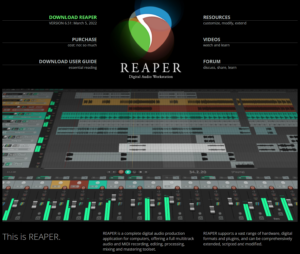
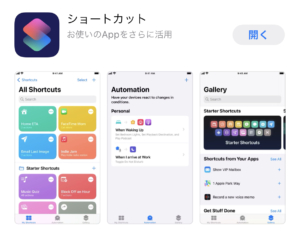



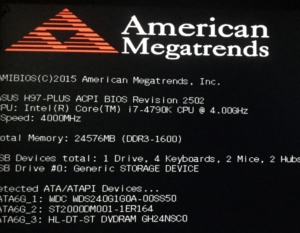
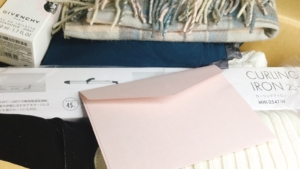
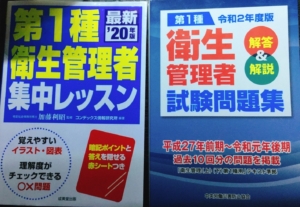

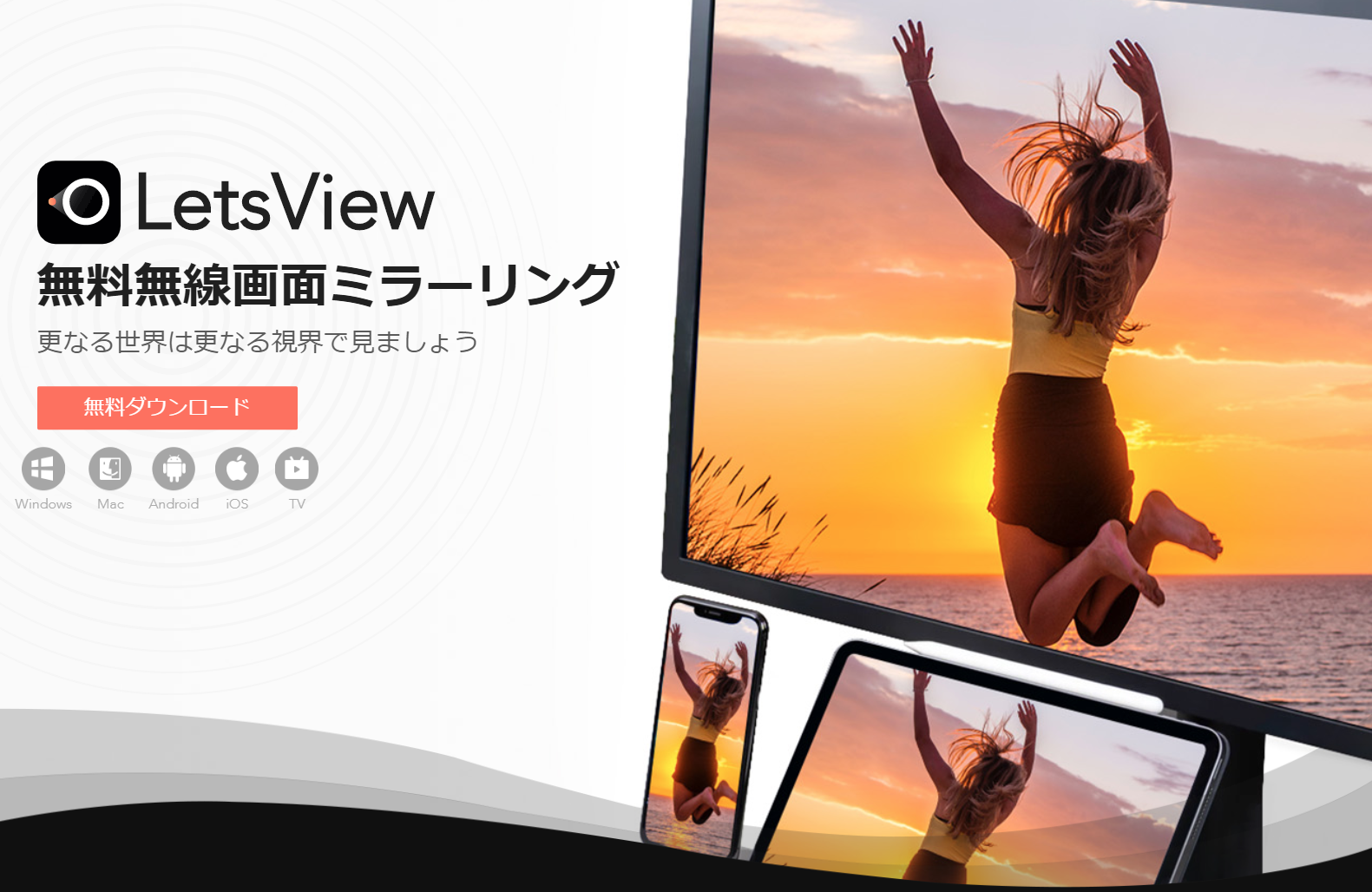
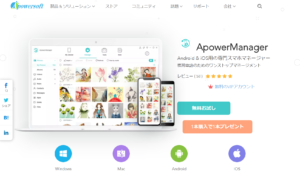




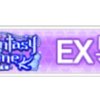





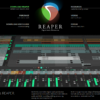















ディスカッション
コメント一覧
まだ、コメントがありません